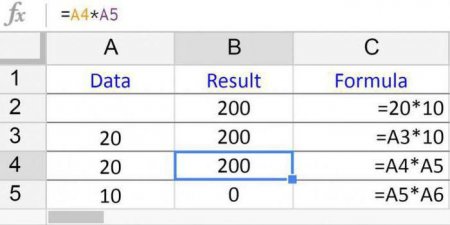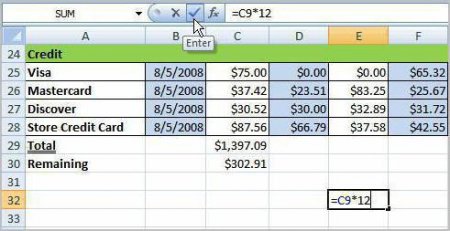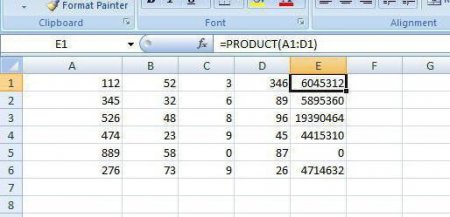Як робити множення в excel
Потужний табличний процесор «Майкрософт Ексель» з легкістю перемножит будь-які ваші числа і діапазони. Коли він може бути дійсно корисним в цьому плані? Варіантів безліч: Під рукою немає калькулятора. Перемножуються великі діапазони чисел, і необхідно бачити, які саме числа беруть участь, а може бути, і замінювати деякі з них (у звичайному калькуляторі без функції збереження рядка доведеться починати обчислення заново). Множення – лише частина складені формули. Як бачимо, множення в Excel - річ зовсім не зайва. Без операції множення не обходиться практично жодна формула.
Назва функції
Аргументи
Опис
PRODUCT
Число /діапазон 1; Число /діапазон 2; Число /діапазон 255;
Результат роботи функції – твір аргументів. Всього можна використовувати до 255 конкретних чисел або діапазонів (розмір самого діапазону не обмежений).
Перевага використання саме даної функції для виконання множення в Excel – в можливості перемноження один на одного не тільки чисел, але і діапазонів. Перейдемо до розгляду конкретних прикладів.
Значення 1
Значення 2
Формула
Результат
A
B
C
D
2
2
3
=A2*B2
6
3
07
-6
=A3*B3
-42
4
ІСТИНА
ІСТИНА
=A4*B4
1
5
ІСТИНА
БРЕХНЯ
=A5*B5
0
6
БРЕХНЯ
БРЕХНЯ
=A6*B6
0
За допомогою них ви переконаєтеся, що робити множення в Excel дуже просто. Зверніть увагу, що результатом перемноження логічних величин стали 0 (БРЕХНЯ) або 1 (ІСТИНА).
Єдиний недолік даного способу перемноження – те, що діапазон чисел як аргумент він приймати не може. Напевно максимум, на який вистачить будь-якого користувача, визначиться десь на кінець другої десятки чисел або осередків, перебираються по порядку і чередуемых знаками «зірочка».
Єдиний спосіб обійти цей недолік полягає у використанні функції «PRODUCT».
H
I
J
K
Діапазон значень 1
Діапазон значень 2
Результат
Формула
12
2
6
937827072
=PRODUCT(H12:H16;I12:I16)
13
7
142
937827072
=PRODUCT(H12:I16)
14
5
-27
937827072
=H12*H13*H14*H15*H16*I12*I13*I 14*I15*I16
15
026
4
16
-10
56
У стовпці «Формула» даної таблиці наочно показано, що якщо діапазони значень стоять поруч, то їх можна використовувати як один діапазон. А також з таблиці можна побачити, що функція «PRODUCT» перемножила всі числа зазначених діапазонів, і вийшов результат, аналогічний тому, як якщо б ми по одному вручну перемножали значення з даних комірок. Як бачимо, множення в Excel – це зовсім нескладно. Цікавий факт! Спробуйте зараз прибрати одне значення з будь-якої комірки, що входить в діапазон, нехай осередок стане зовсім порожній. Ви побачите, що при цьому функція PRODUCT виконала обчислення, просто випустивши порожню клітинку. А ось результат «ручного» перемноження звернувся в нуль. У цьому полягає ще одна явна перевага вбудованої функції перед варіантом перемноження «зірочкою», вона не сприймає порожні клітинки як нуль, вона просто випускає їх з розрахунку. Бувають ситуації, коли розрахунки ведуться на декількох робочих аркушах книги, і в підсумковий лист заноситься формула, що включає добуток значень з інших аркушів. Якщо хоч одне з них виявиться порожнім, просте множення «зірочкою» зверне всі ваші результати в нуль. З цього можна зробити висновок, що при веденні складних розрахунків на декількох аркушах краще користуватися функцією «PRODUCT» як пріоритетної.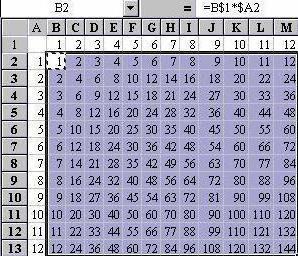
A
B
C
D
E
1
2
4
6
8
2
3
=$A2*B$1
12
18
24
3
5
10
20
30
40
4
7
14
28
42
56
5
9
18
36
54
=$A5*E$1
У традиціях стандартних таблиць множення внесемо в стовпець один набір чисел, в рядок – інший. Щоб мати можливість копіювати формули, необхідно використовувати змішані посилання – закріпити за допомогою знака «долара ($) номер стовпця з вертикально розташованими даними і рядки з горизонтально розміщеними даними: «=$А2*В$1».
Варіанти перемноження в «Ексель»
"Ексель" дозволяє перемножувати один на одного: Конкретні числа (позитивні, негативні, цілі, дробові). Числа із зазначених осередків. Діапазони чисел. Логічні значення Яким чином виконується множення? Формула множення в Excel починається зі знака «дорівнює» (=). Як у будь-якій формулі, далі вказуються одне за іншим числа (або посилання на клітинки, які їх містять), сполучені знаком «зірочка» (*). Така формула буде виглядати наступним чином: «=022*-5*16» (коли перемножуються конкретні числа), або «=G4*I5» (коли в якості аргументів указуються посилання на клітинки). Це перший варіант множення. Формула множення в Excel може бути записана з використанням вбудованої функції «PRODUCT»:Назва функції
Аргументи
Опис
PRODUCT
Число /діапазон 1; Число /діапазон 2; Число /діапазон 255;
Результат роботи функції – твір аргументів. Всього можна використовувати до 255 конкретних чисел або діапазонів (розмір самого діапазону не обмежений).
Перевага використання саме даної функції для виконання множення в Excel – в можливості перемноження один на одного не тільки чисел, але і діапазонів. Перейдемо до розгляду конкретних прикладів.
Множення з допомогою «зірочки»
Спробуйте на робочому аркуші книги «Ексель» виконати наступні приклади:Значення 1
Значення 2
Формула
Результат
A
B
C
D
2
2
3
=A2*B2
6
3
07
-6
=A3*B3
-42
4
ІСТИНА
ІСТИНА
=A4*B4
1
5
ІСТИНА
БРЕХНЯ
=A5*B5
0
6
БРЕХНЯ
БРЕХНЯ
=A6*B6
0
За допомогою них ви переконаєтеся, що робити множення в Excel дуже просто. Зверніть увагу, що результатом перемноження логічних величин стали 0 (БРЕХНЯ) або 1 (ІСТИНА).
Єдиний недолік даного способу перемноження – те, що діапазон чисел як аргумент він приймати не може. Напевно максимум, на який вистачить будь-якого користувача, визначиться десь на кінець другої десятки чисел або осередків, перебираються по порядку і чередуемых знаками «зірочка».
Єдиний спосіб обійти цей недолік полягає у використанні функції «PRODUCT».
Множення з допомогою функції «PRODUCT»
Розглянемо, як зробити множення в Excel за допомогою вбудованої функції. У книзі «Ексель» створіть аналогічну табличку і перевірте по ній приклади. В один стовпець внесіть кілька значень, в інший стовпець також внесіть кілька значень. Спробуйте застосувати функцію «PRODUCT» до ваших діапазонах, а також виконати множення вручну через знак «зірочка».H
I
J
K
Діапазон значень 1
Діапазон значень 2
Результат
Формула
12
2
6
937827072
=PRODUCT(H12:H16;I12:I16)
13
7
142
937827072
=PRODUCT(H12:I16)
14
5
-27
937827072
=H12*H13*H14*H15*H16*I12*I13*I 14*I15*I16
15
026
4
16
-10
56
У стовпці «Формула» даної таблиці наочно показано, що якщо діапазони значень стоять поруч, то їх можна використовувати як один діапазон. А також з таблиці можна побачити, що функція «PRODUCT» перемножила всі числа зазначених діапазонів, і вийшов результат, аналогічний тому, як якщо б ми по одному вручну перемножали значення з даних комірок. Як бачимо, множення в Excel – це зовсім нескладно. Цікавий факт! Спробуйте зараз прибрати одне значення з будь-якої комірки, що входить в діапазон, нехай осередок стане зовсім порожній. Ви побачите, що при цьому функція PRODUCT виконала обчислення, просто випустивши порожню клітинку. А ось результат «ручного» перемноження звернувся в нуль. У цьому полягає ще одна явна перевага вбудованої функції перед варіантом перемноження «зірочкою», вона не сприймає порожні клітинки як нуль, вона просто випускає їх з розрахунку. Бувають ситуації, коли розрахунки ведуться на декількох робочих аркушах книги, і в підсумковий лист заноситься формула, що включає добуток значень з інших аркушів. Якщо хоч одне з них виявиться порожнім, просте множення «зірочкою» зверне всі ваші результати в нуль. З цього можна зробити висновок, що при веденні складних розрахунків на декількох аркушах краще користуватися функцією «PRODUCT» як пріоритетної.
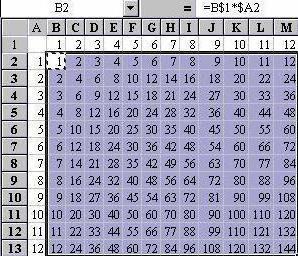
Таблиця множення
Подивимося наостанок, як скласти таблицю множення в Excel. Це зовсім нескладно.A
B
C
D
E
1
2
4
6
8
2
3
=$A2*B$1
12
18
24
3
5
10
20
30
40
4
7
14
28
42
56
5
9
18
36
54
=$A5*E$1
У традиціях стандартних таблиць множення внесемо в стовпець один набір чисел, в рядок – інший. Щоб мати можливість копіювати формули, необхідно використовувати змішані посилання – закріпити за допомогою знака «долара ($) номер стовпця з вертикально розташованими даними і рядки з горизонтально розміщеними даними: «=$А2*В$1».
Цікаво по темі

Як прописати формулу в Excel: покрокова інструкція, особливості та рекомендації
Як відомо, табличний офісний редактор Excel спочатку призначений для твору математичних, алгебраїчних та інших обчислень, для чого використовується
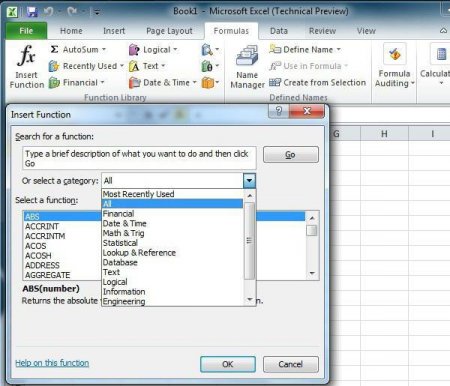
Як множити в "Ексель" число на число, стовпця на стовпець
В офісному пакеті від "Майкрософт" присутній відмінна програма Excel. Це зручний і досить простий редактор ...

Математика від JavaScript Math
Об'єкт Math мови jаvascript реалізує практичний набір математичних функцій. Складні розрахунки можна виконувати всередині браузера, не
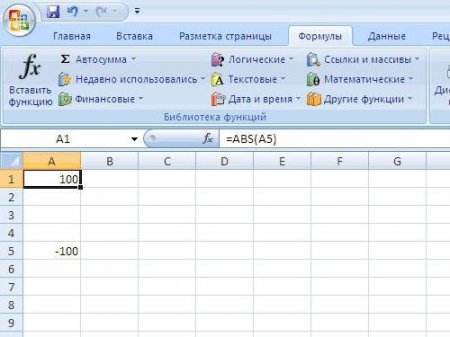
Як обчислити модуль в Excel
Працюючи в "Ексель", можна виконати безліч різних завдань, у тому числі математичних. Широкий набір інструментів програми дозволяє робити необхідні
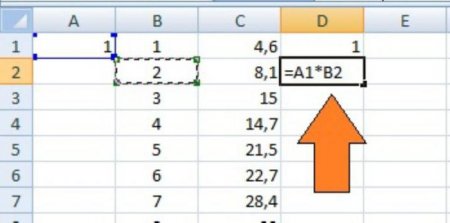
Як множити в "Ексель" клітинки між собою?
У наші дні одним із самих популярних засобів для складних обчислень є програма Microsoft Excel. Її широкий функціонал дозволяє спростити вирішення
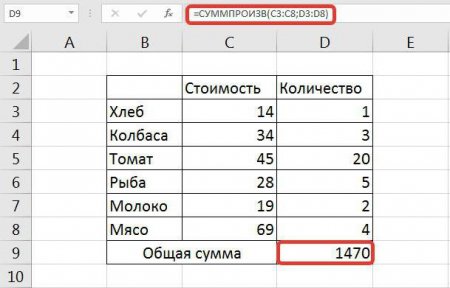
Як в Excel помножити стовпця на стовпець і стовпчик на число
У статті розмова піде про те, як в Excel помножити стовпця на стовпець. Буде викладена детальна інструкція, як це зробити, з покроковим розбором